#图文创作打卡挑战活动#
每次考试完毕,针对学生的成绩,我们都要进行排序,如果按照得分进行升序排列后,输入1递增往下拉序号,遇到相同成绩的同学就无法并列排序了。这时,我们用RANK函数轻松就解决掉这个问题
这里模拟输入5位同学的成绩来演示(为使显示效果更直观,我们不用输入太多的数据),其中有两名同学的成绩是相同的。

学生成绩列表
选中名次列的单元格,为啥要选中表格的整列呢?这里使用EXCEL批量公式的小技巧。大家可以学学,平时用起来挺方便的。

选中名次列
选中单元格列里输入等号,然后是函数名RANK,和具体的参考,第一个参数为左边第一个同学的成绩,第二个参数是所有同学的成绩列,这里一定要加上的绝对引用,表示每个同学的排名都是依据这个固定的范围进行排序。

RANK函数排名
输入完公式后,直接在键盘上按下组合键“CTRL+ENTER",整个选中的单元格内都显示出了名次结果,这也是为啥前面我们说选中整列后输入公式的这个技巧。

RANK函数排名结果
从上面排名结果来看,有两位同学张思和张武的成绩是一样的,他们并列第二,而熊二就排到了第四名。
下面我们再看一种情况,如果是跑步比赛,大家都知道,时间越少,说明跑得越快,排名也就越靠前,这里我们需要用到和上面相反的排序,也就是从低到高,数值越大,名次越靠前,反之亦然。

学生跑步成绩
同样的排序方法,同样的方式输入函数,这里我们在函数公式里输入第三个参数1,这个参数就是排序方法,排位方法是表示升序或者降序排名的数字(0或者不写就是从高到低排序,非0就是从低到高排名)。从高到低的意思是,数值越大,名次越靠前,反之亦然。

RANK函数排序
按下组合键”CTRL+ENTER"后,排序结果出来,跑步时间最短的排第一,张思和张武时间一样,并列第三。

RANK函数的使用
你学会了吗?喜欢可以给个小爱心,后续我会持续介绍更多的OFFICE 办公软件操作小技巧。